电脑iTunes下载固件太慢怎么办?itunes下载固件很慢解决技巧
方法一、直接在设备上通过无线网络升级
1.iTunes 升级下载固件很慢也不是什么怪事了,只要使用iTunes 升级下载固件的朋友都有可能会碰到过此问题哦。
<center>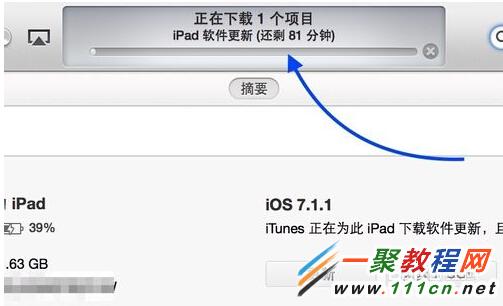 </center>
</center> 2.我们如果有wifi网络可以尝试一下直接在手机中使用下载ios文件,这个相对来说会下载的文件比较小哦
<center> </center>
</center> 3.在手机中下载我们点击桌面上的“设置”
<center> </center>
</center> 4.然后点击“通用”
<center>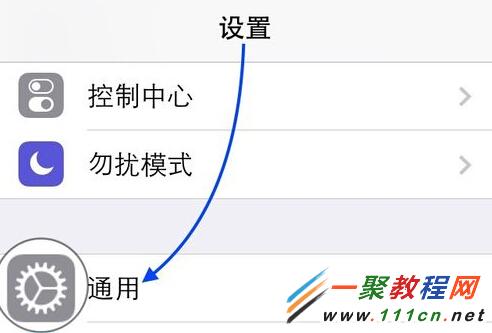 </center>
</center> 5.在通用中找到“软件更新”
<center>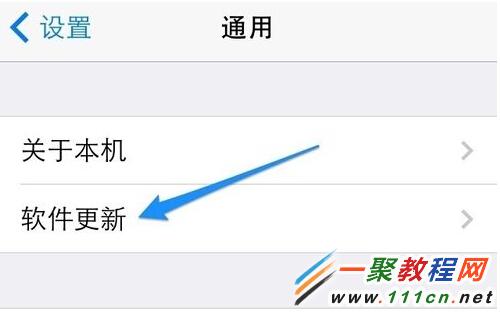 </center>
</center> 6.然后我们在“软件更新” 升级更新了。
<center>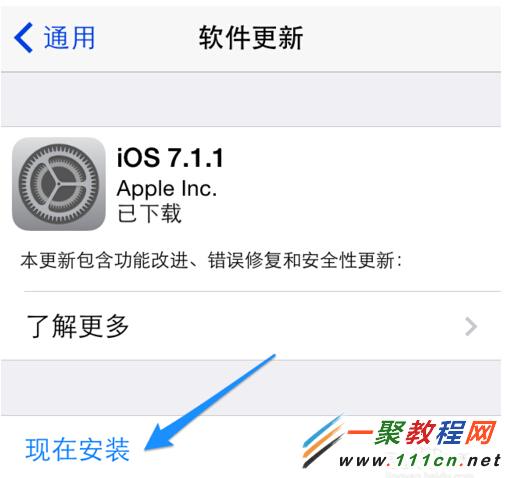 </center>
</center> 方法二、自己手动在网上下载固件
1.上面的方法适合于未越狱的设备,并且当前有无线连接的情况下。如果你的设备是越狱过的,或是没前没有无线网络,那就只有通过电脑有线网络来下载了。由于 iTunes 下载固件慢,我们可以自己手动下载固件。当前国内有很多手机类网站提供了相应的下载服务。这里以91 iPhone 固件下载网为例,地址为:http://iphone.91.com/fw/
<center>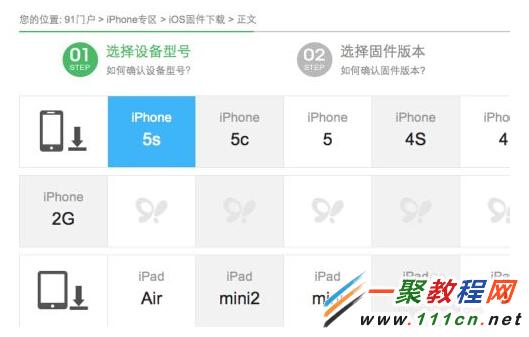 </center>
</center> 2.当然手动下载固件,有一个地方需要注意,那就是要下载对应自己机型的固件,否则在更新时会出现固件不兼容的问题。当把固件准备以后,就可以用 iTunes 来手动升级了。在 iTunes 窗口中,先按住 Shift 键,再点击“检查更新”按钮,如图所示
<center> </center>
</center> 3.随后选择自己手动下载的固件,之后的步骤就好操作了。
友情提示
如果上面办法无法解决你的问题你可以尝试像修改你电脑dns服务器地址为8.8.8.8试一下哦,如果设置了还不行我们可以尝试换个时间段来下载,当然如果你使用itunes下载苹果系统估计是需要一些时间了,因为ios7系统都到了2GB大小了。
您可能感兴趣的文章:
电脑iTunes下载固件太慢怎么办?itunes下载固件很慢解决技巧
iTunes显示已停止工作什么原因?iTunes已停止工作解决方法
苹果itunes打不开怎么办
itunes装不上怎么办?itunes安装失败?itunes安装不上解决方法
电脑无法安装苹果itunes助手怎么办?如何解决?
Mac电脑App Store出现“未知错误”怎么办?App Store打不开怎么解决
iTunes备份空间不足怎么办?iTunes备份提示磁盘已满解决方法
电脑安装iTunes就不能上网怎么办
电脑开机慢该怎么办?开机慢解决方法
网页加载缓慢怎么办?网页加载缓慢解决方法
